So fügen Sie Text zu Instagram-Rollen hinzu
Veröffentlicht: 2022-09-02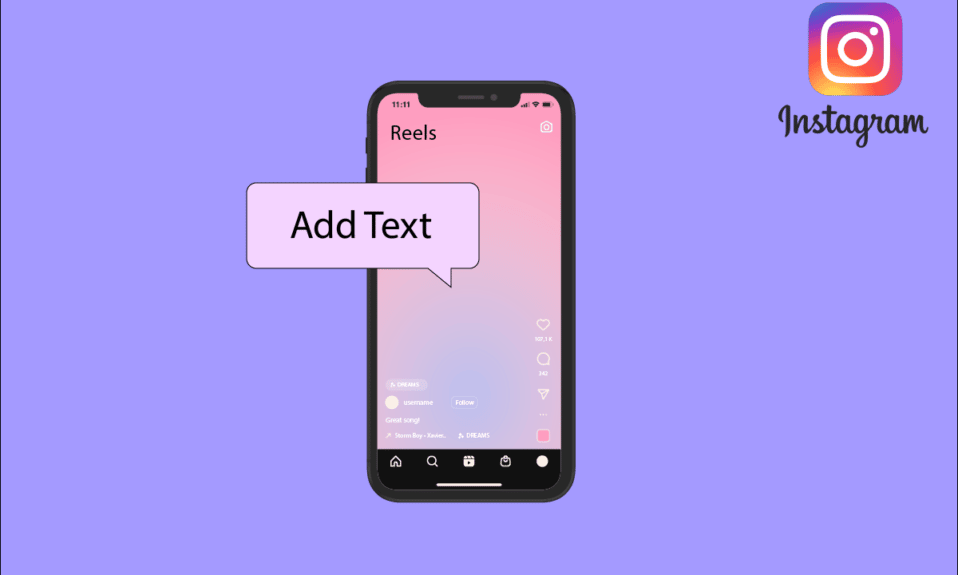
Instagram ist ein Segen, der sich als Anwendung tarnt, die es unzähligen Menschen ermöglicht hat, ihre Talente, ihr Leben und ihre Macken in einem ermächtigenden und wohltätigen Raum zu präsentieren. Es hat vielen unternehmungslustigen Unternehmen ermöglicht, eine Basis von Anhängern aufzubauen und aufrechtzuerhalten, die ihr Unternehmen schätzen und fördern. Instagram Reels ist eines der wichtigsten Tools, die von diesen Personen und Unternehmen verwendet werden, um ihre Attraktivität zu steigern. Die Fähigkeit, von dieser Funktion zu profitieren, ist für das eigene Wachstum auf der Plattform von größter Bedeutung. Machen Sie sich keine Sorgen, wenn Sie Untertitel auf Reels platzieren möchten. Wir haben Sie mit der umfassendsten im Internet verfügbaren Anleitung zum Hinzufügen von Text zu Reels versorgt. Außerdem erfahren Sie, wie Sie Text zu Instagram-Posts hinzufügen und die Beschriftung von Instagram Reel bearbeiten. Fangen wir also an!
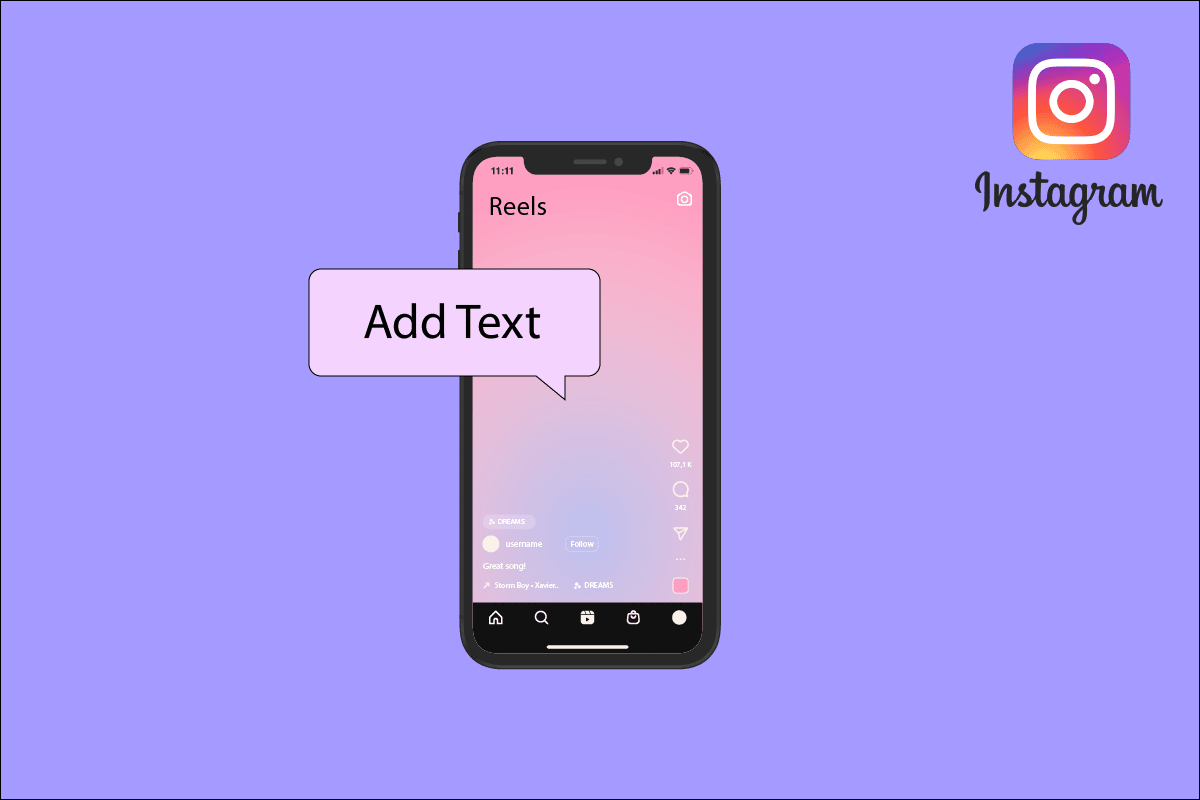
Inhalt
- So fügen Sie Text zu Instagram-Rollen hinzu
- Was ist die beste Zeit, um ein Reel auf Instagram zu posten?
- Wie können Sie Text zu Instagram-Posts hinzufügen?
- Wie bearbeite ich Instagram Reels-Videos?
- Wie können Sie auf einer Rolle Text schreiben?
- Wie können Sie Untertitel auf Rollen platzieren?
- Wie füge ich Text auf Instagram Reels hinzu?
- Wie können Sie einer Rolle Text hinzufügen und ihn verschwinden lassen?
- Wie lässt man Text auf Instagram Reel erscheinen?
- Können Sie Text-to-Speech auf Instagram Reels machen?
- Können Sie die Bildunterschrift der Instagram-Rolle bearbeiten?
- Wie können Sie Text auf Instagram-Rollen animieren?
- Wie können Sie bewegten Text in ein Video auf Instagram einfügen?
So fügen Sie Text zu Instagram-Rollen hinzu
Sie können Text zu den Reels über die Registerkarte „Reels“ in Ihrer Instagram-App hinzufügen. Lesen Sie weiter, um die Schritte zu finden, die dasselbe im Detail erklären, mit nützlichen Illustrationen zum besseren Verständnis.
Was ist die beste Zeit, um ein Reel auf Instagram zu posten?
Der Zeitraum zwischen 9:00 und 12:00 Uhr von Montag bis Donnerstag ist normalerweise die günstigste Zeit, um ein Reel auf Instagram zu posten.
Wie können Sie Text zu Instagram-Posts hinzufügen?
Führen Sie die folgenden Schritte aus, um Text zu Instagram-Posts hinzuzufügen:
Hinweis : Sowohl für Android- als auch für iOS-Instagram-Benutzer.
1. Öffnen Sie Instagram und tippen Sie oben links auf Ihre Story .

2. Wählen Sie das gewünschte Foto aus Ihrer Galerie aus.
Hinweis : Sie können ein Bild auch mit der Option Kamera aufnehmen.
3. Tippen Sie oben auf das Aa - Symbol , wie unten gezeigt.

4. Geben Sie Ihren gewünschten Text ein .
Hinweis : Sie können Ihren Text mit den Werkzeugen oben ändern.
5. Tippen Sie oben links auf das Symbol mit den drei Punkten > Speichern .
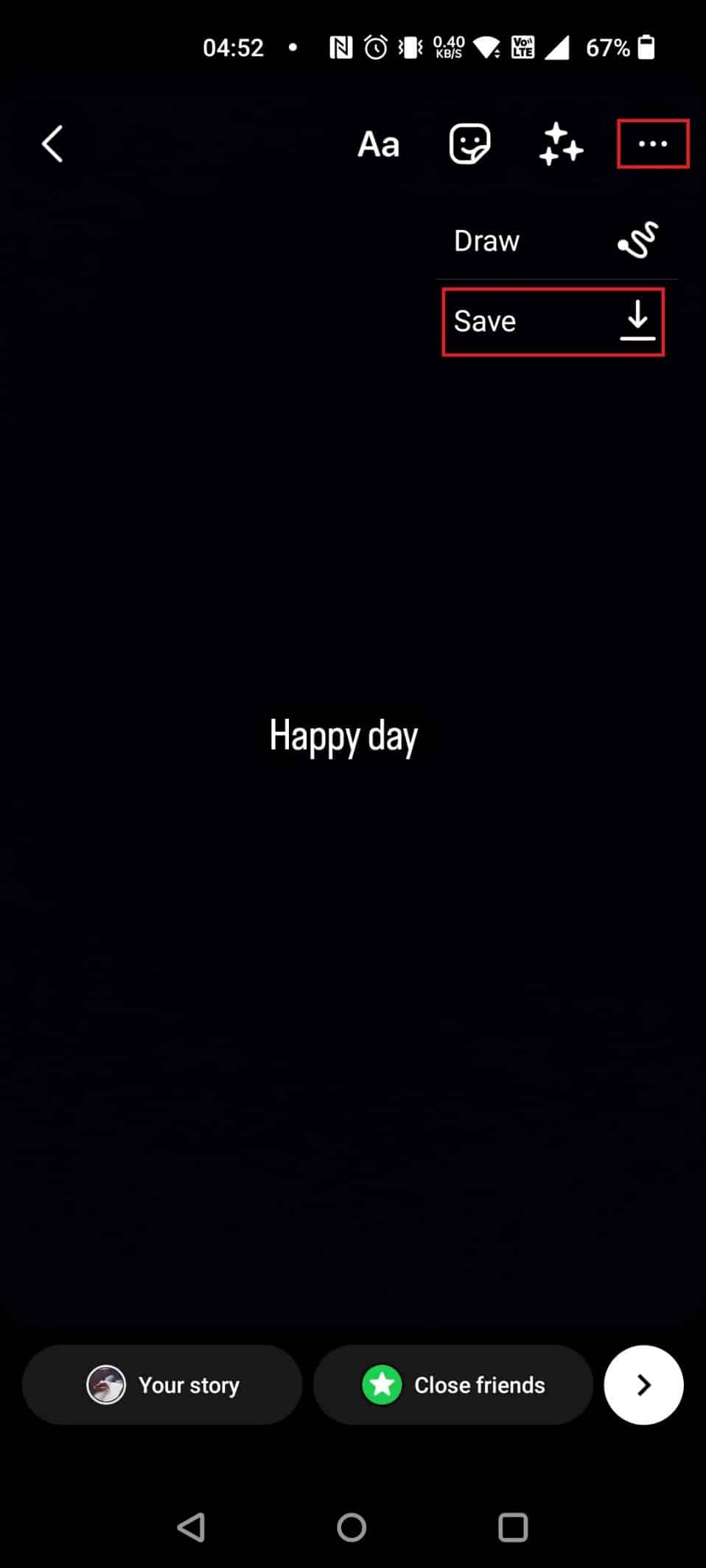
6. Schließen Sie nun diese Story und tippen Sie auf POST und laden Sie das heruntergeladene Foto in Ihren Instagram-Feed hoch.
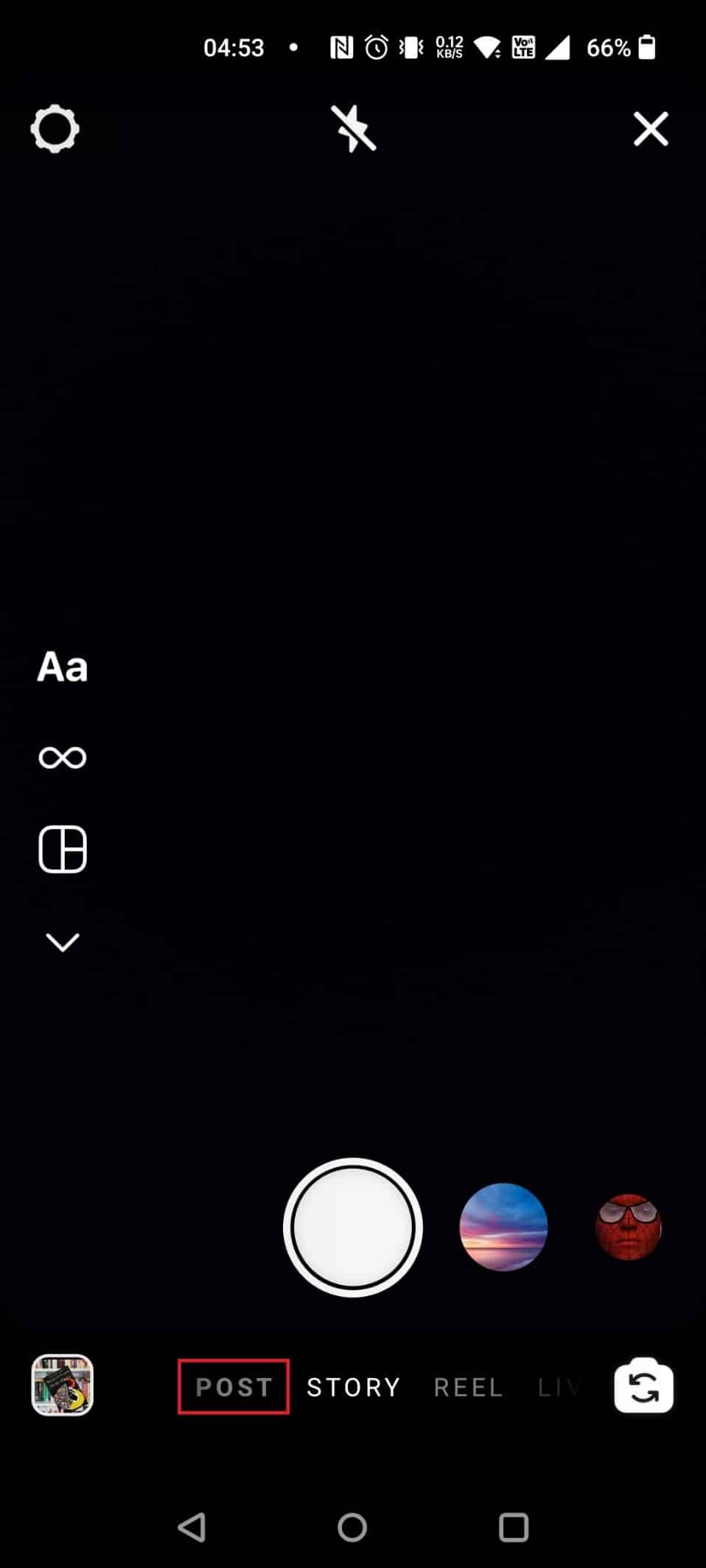
Lesen Sie auch : So sehen Sie die neuesten Follower auf Instagram
Wie bearbeite ich Instagram Reels-Videos?
Befolgen Sie die folgenden Schritte zum Bearbeiten von Instagram Reels:
1. Tippen Sie auf das Rollen-Symbol in der unteren Leiste des Startbildschirms.
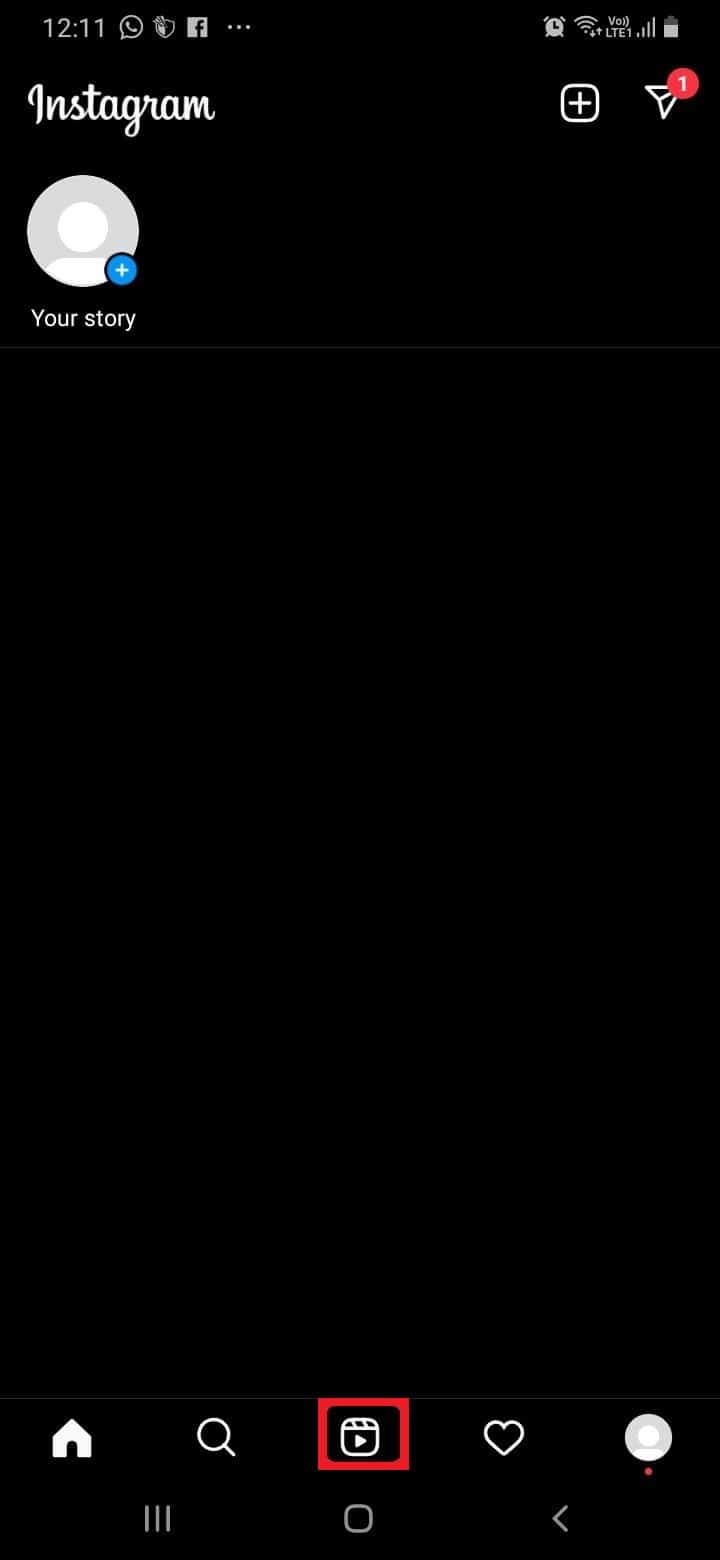
2. Tippen Sie oben rechts auf das Kamerasymbol .
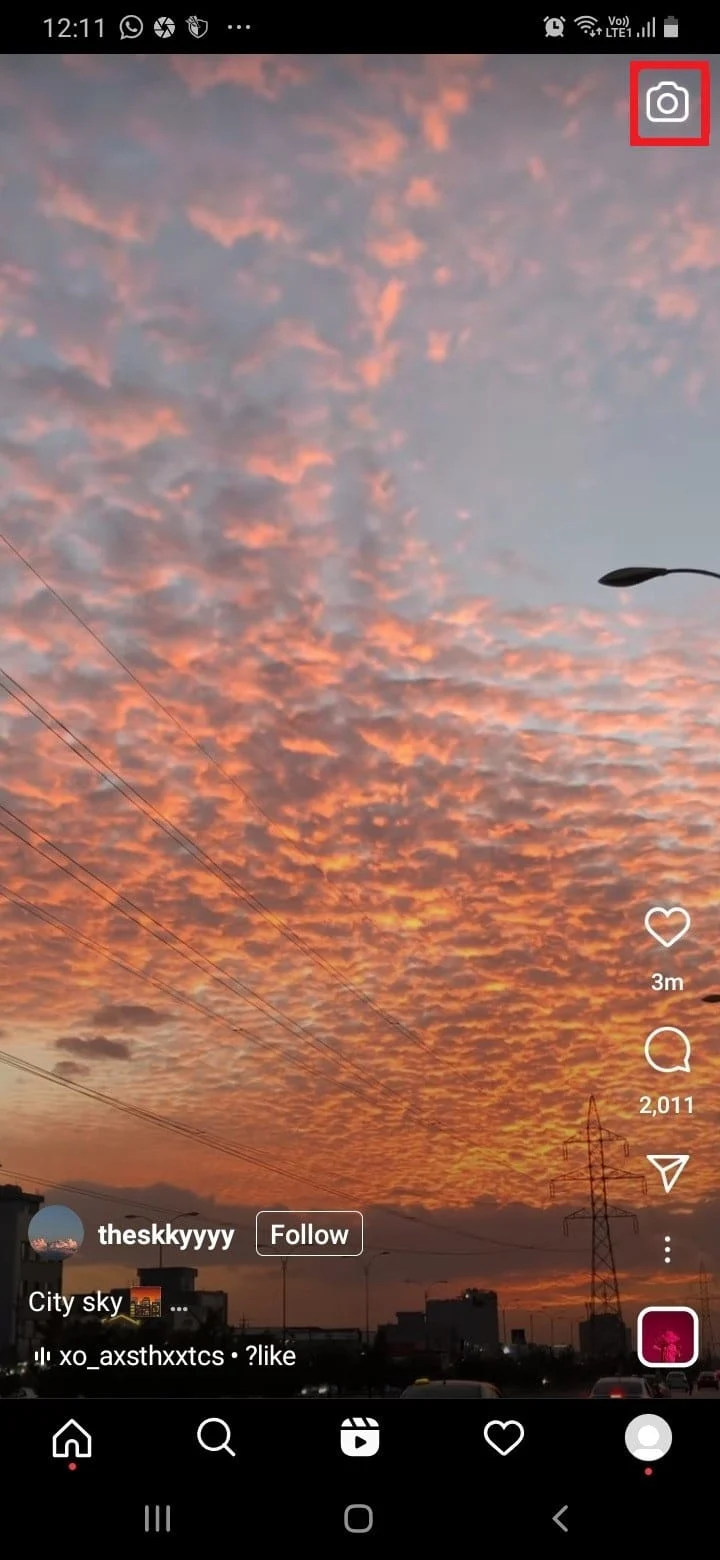
3. Fügen Sie Audio hinzu, passen Sie das Layout an und stellen Sie den Timer mit den verfügbaren Optionen ein, wie unten gezeigt.
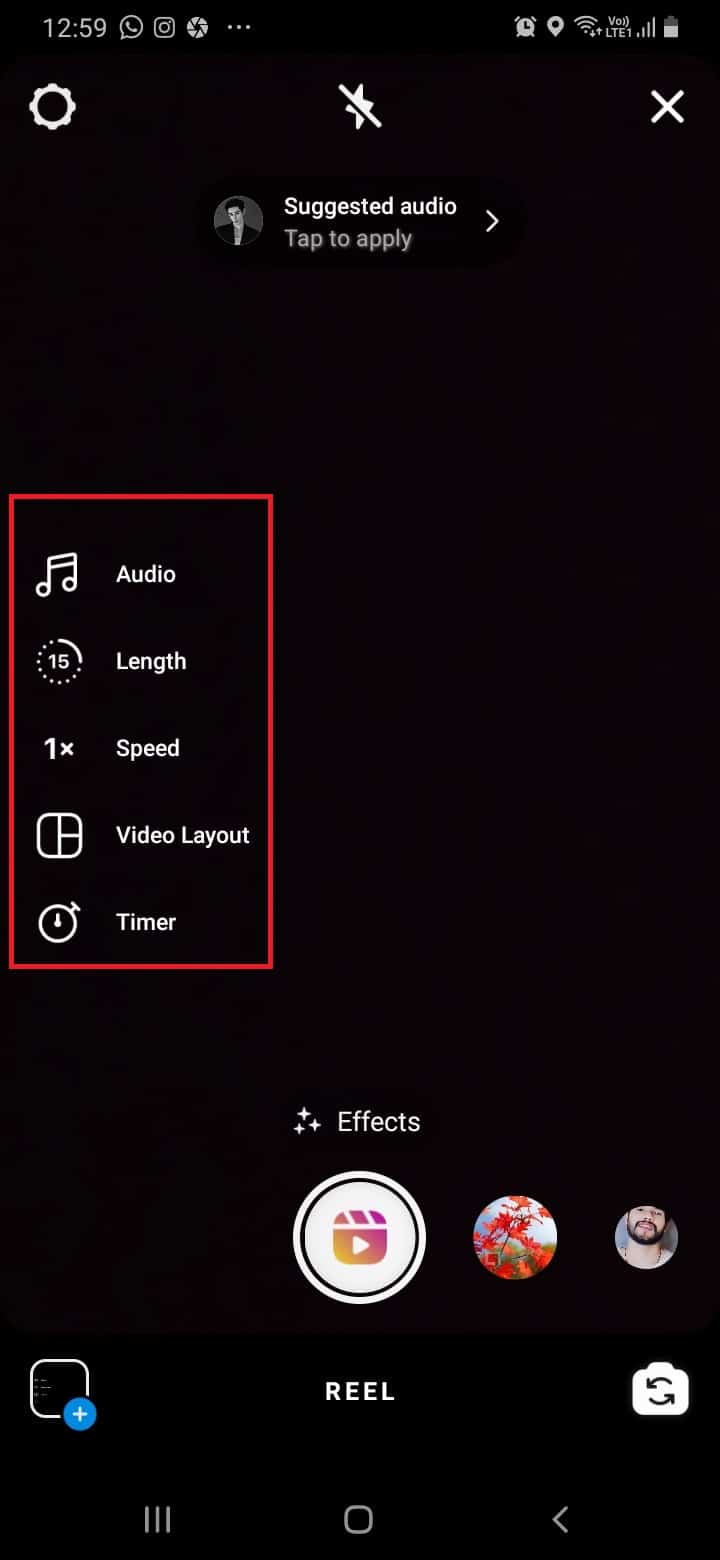
4. Wählen Sie Ihren gewünschten Filter und halten Sie das Filtersymbol gedrückt , um Ihr Video aufzunehmen.
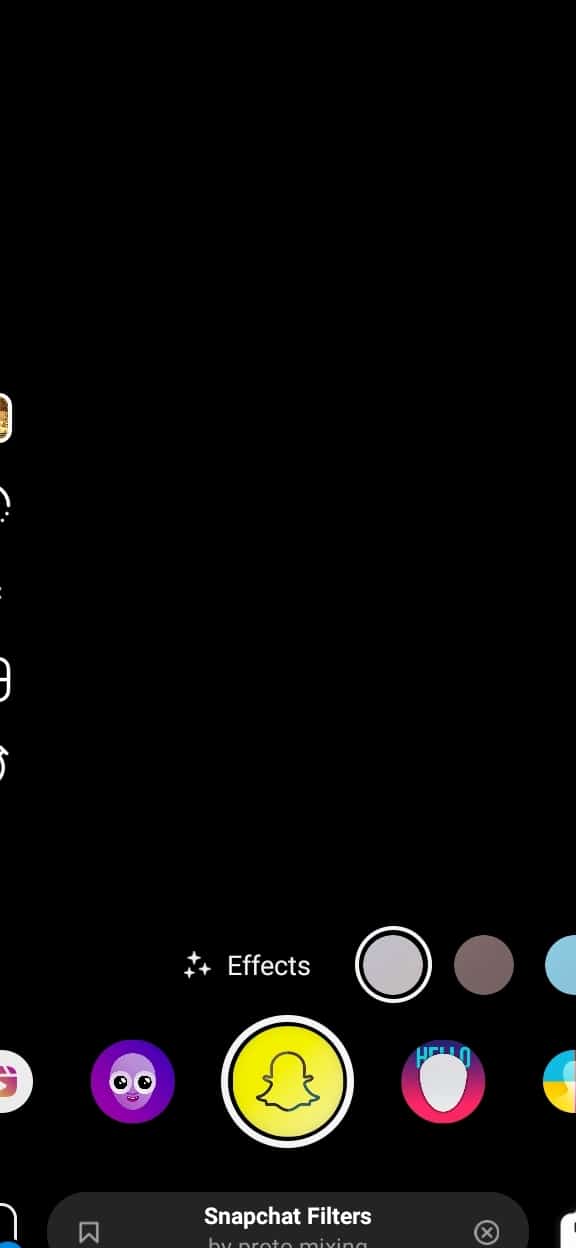
5. Tippen Sie oben auf die Bearbeitungsoptionen, um Audio zu mischen und Text, Aufkleber, Glitzer oder andere Effekte hinzuzufügen.
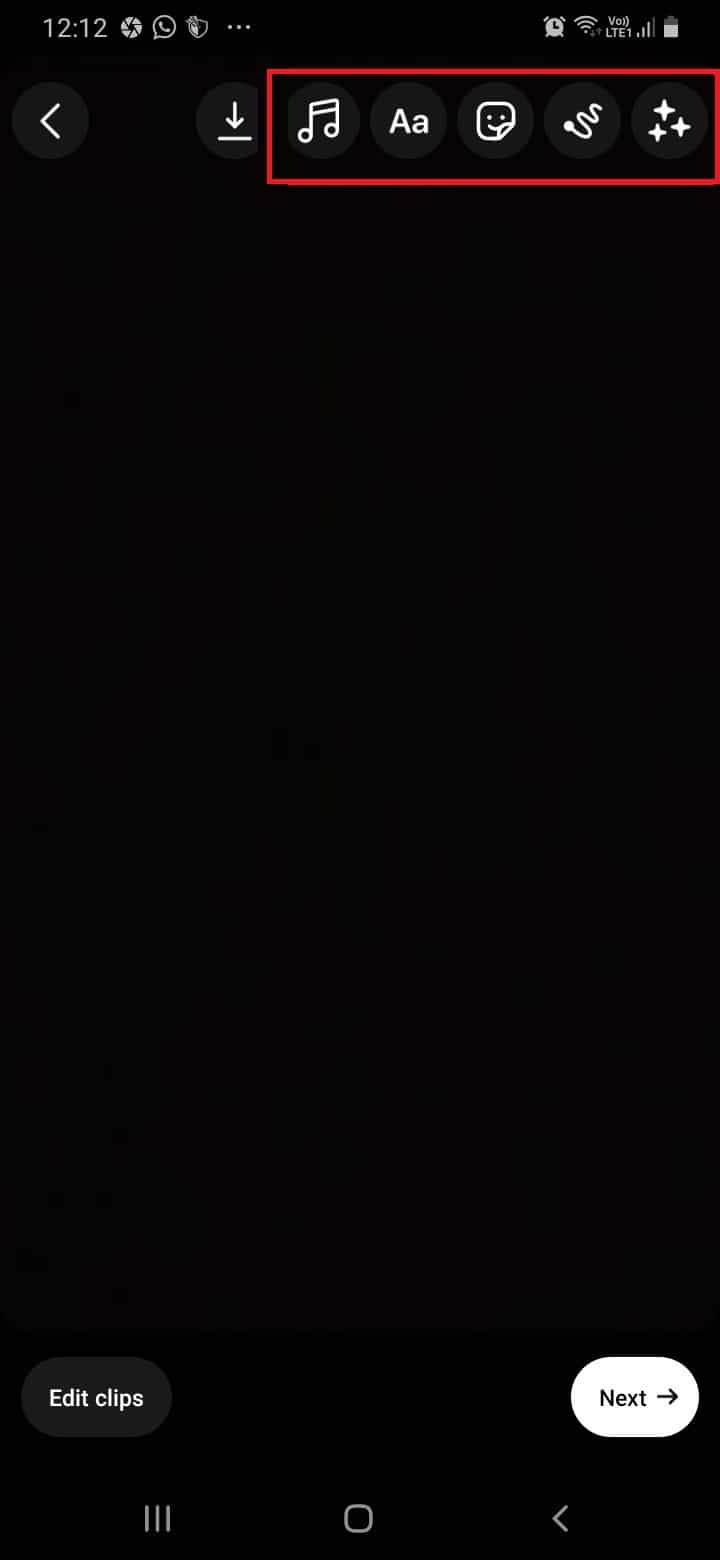
6. Montieren und bearbeiten Sie Ihre Clips in das gewünschte Muster. Tippen Sie abschließend auf Fertig .
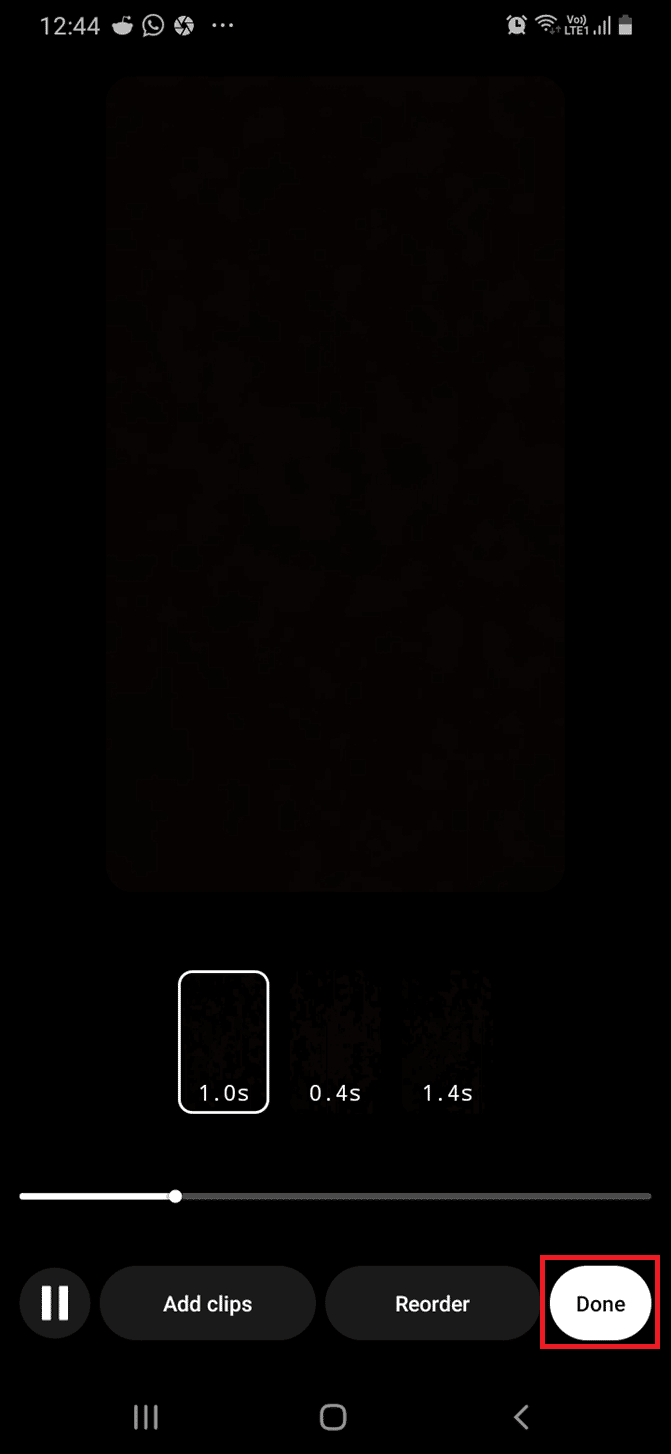
Wie können Sie auf einer Rolle Text schreiben?
Befolgen Sie die nachstehenden Schritte, um Text zu Reels hinzuzufügen:
1. Öffnen Sie die Instagram -App auf Ihrem Telefon und tippen Sie auf das Symbol „Reels“ > „Kamera“ .
2. Verwenden Sie die folgenden Optionen , um Ihr Video nach Ihren Bedürfnissen anzupassen.
- Audio
- Länge
- Geschwindigkeit
- Video-Layout
- Timer
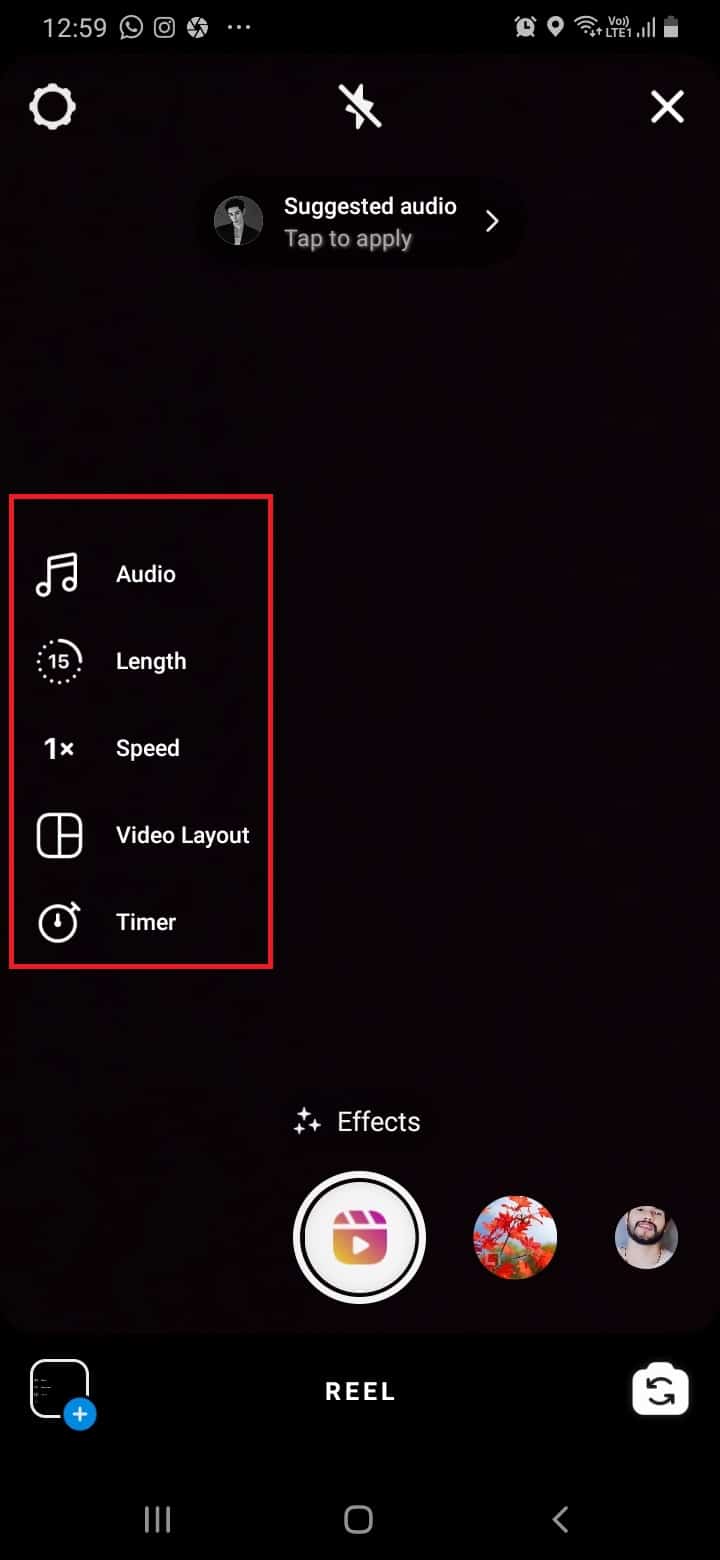
3. Tippen Sie nun auf das gewünschte Filtersymbol und halten Sie es gedrückt , um Ihr Video aufzunehmen.

4. Tippen Sie auf Vorschau .
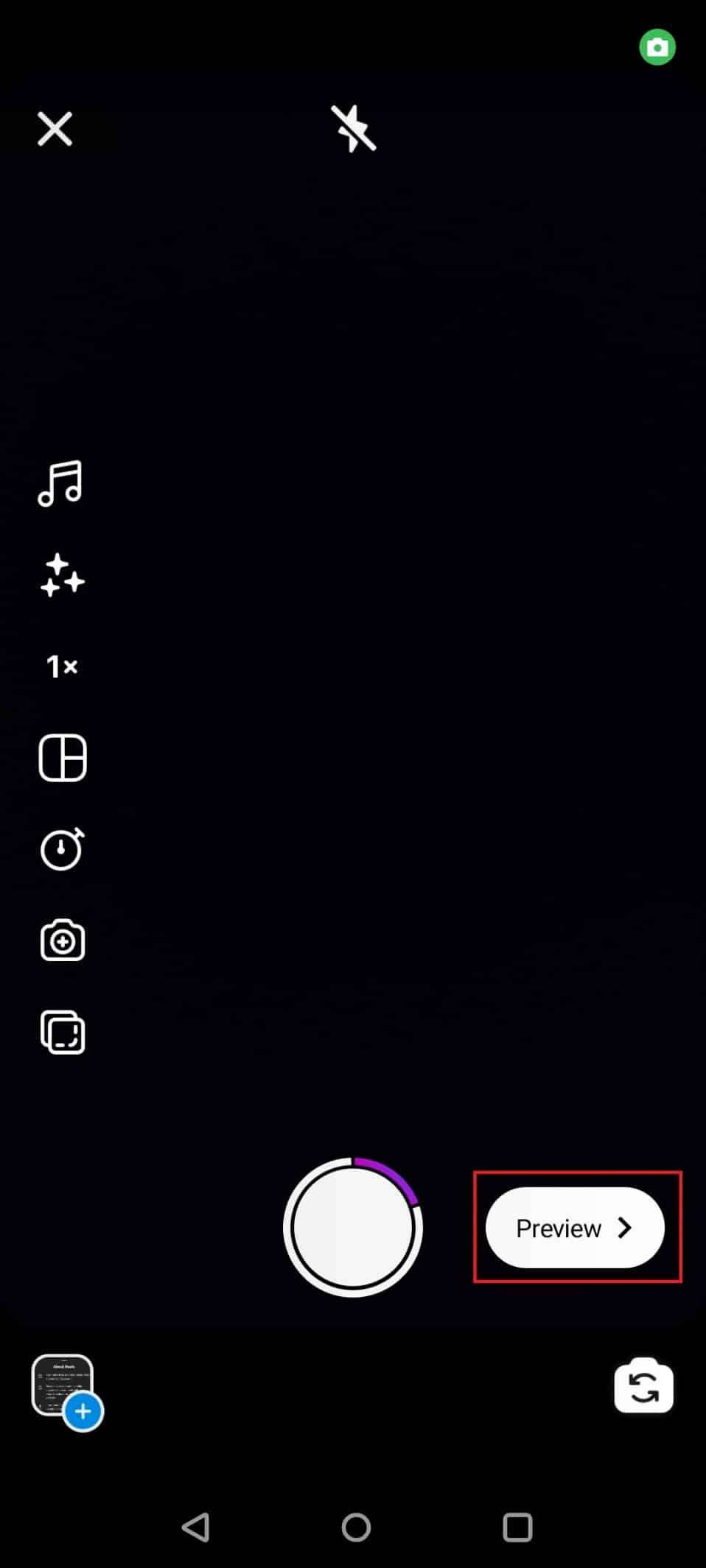
5. Tippen Sie im folgenden Bildschirm oben auf das Aa - Symbol , um Text hinzuzufügen.
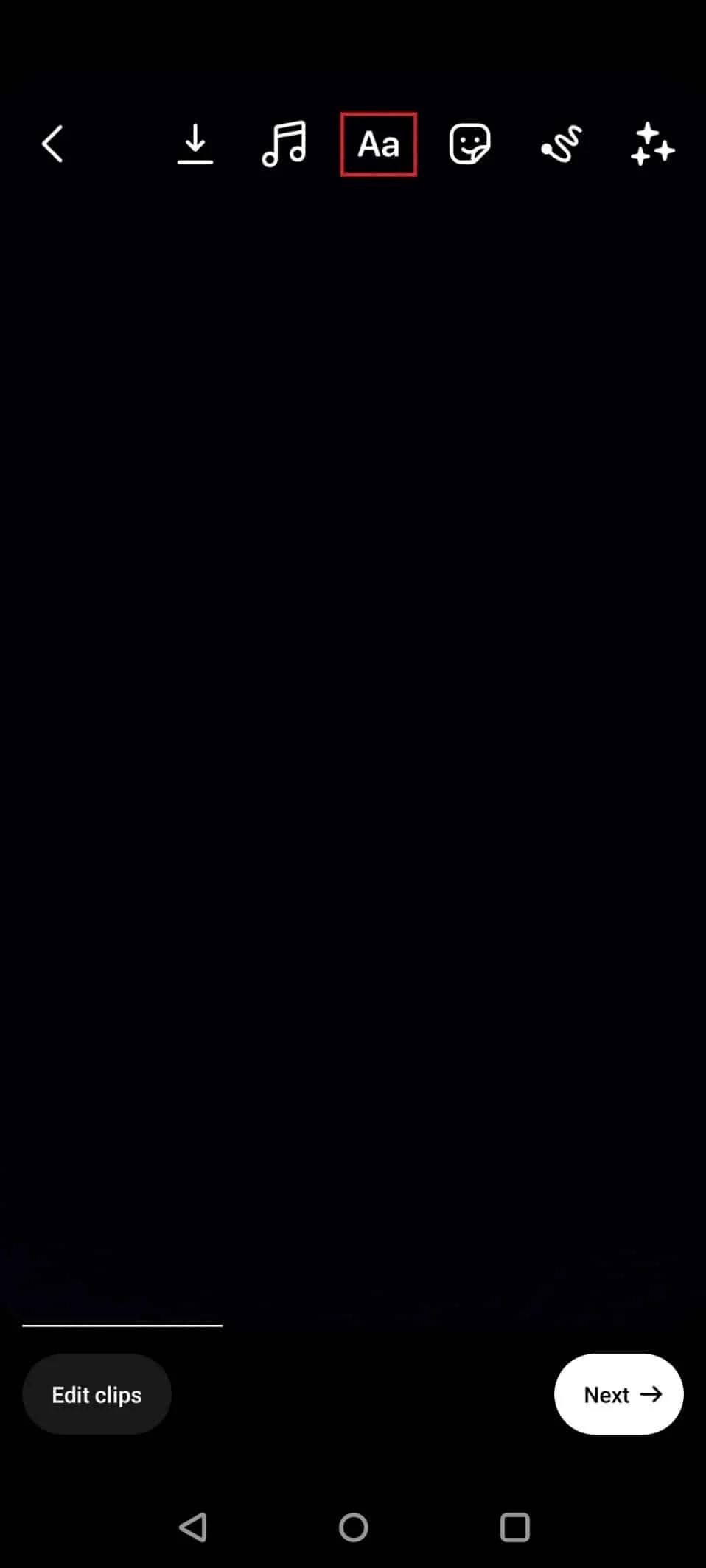
6. Geben Sie den gewünschten Text ein .
Lesen Sie auch : So erstellen Sie Instagram-Reels wie ein Profi
Wie können Sie Untertitel auf Rollen platzieren?
Führen Sie die folgenden Schritte aus, um Untertitel auf Reels zu platzieren:
1. Starten Sie Instagram und tippen Sie unten auf das Reels-Symbol .
2. Tippen Sie auf das Kamerasymbol und verwenden Sie die auf der linken Seite des Bildschirms verfügbaren Änderungsoptionen .
3. Wählen Sie einen Filter aus der verfügbaren Liste aus.
4. Tippen und halten Sie dann das Aufnahmesymbol , um Ihr Video aufzunehmen.
5. Wenn Sie mit der Aufnahme fertig sind, tippen Sie auf Vorschau > Weiter .
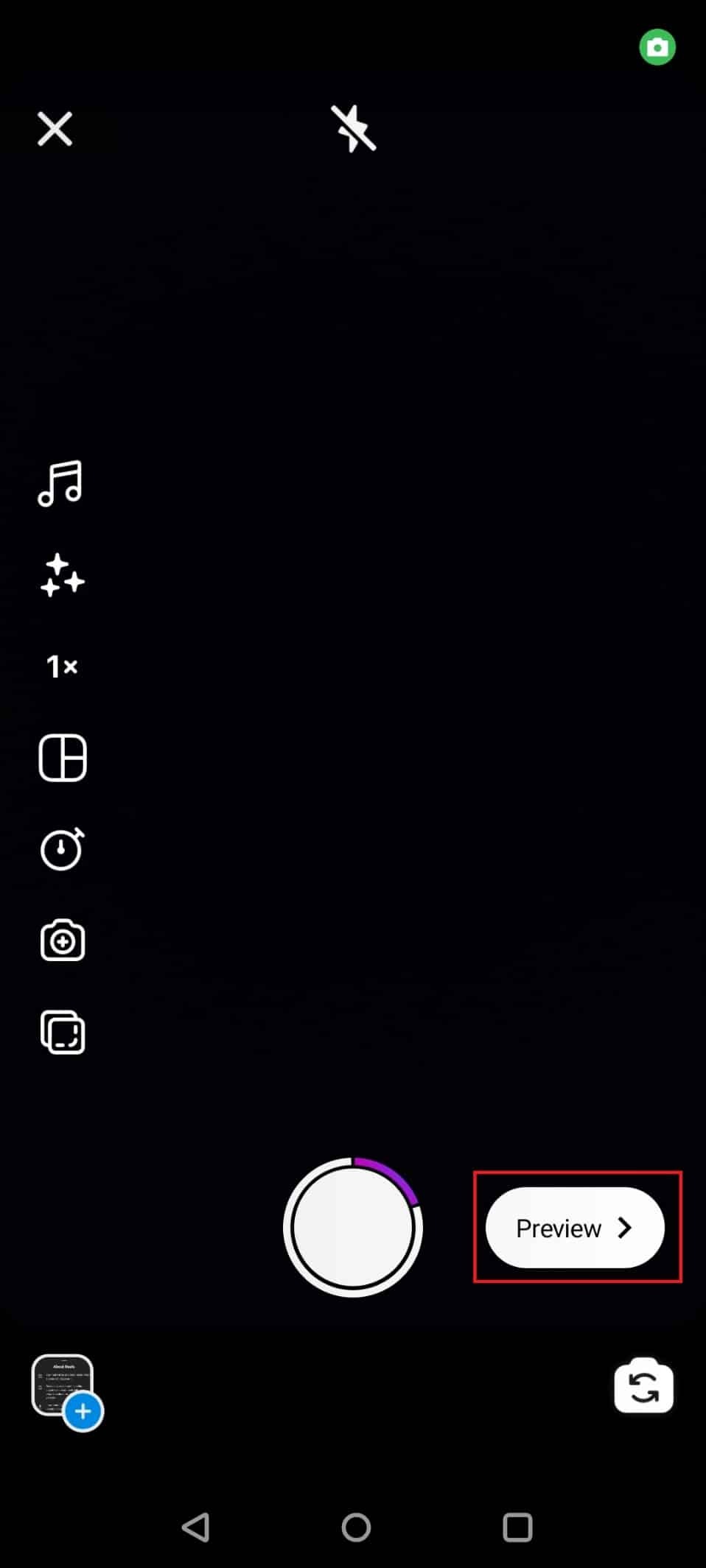
6. Geben Sie die gewünschte Beschriftung ein und tippen Sie auf Weiter .
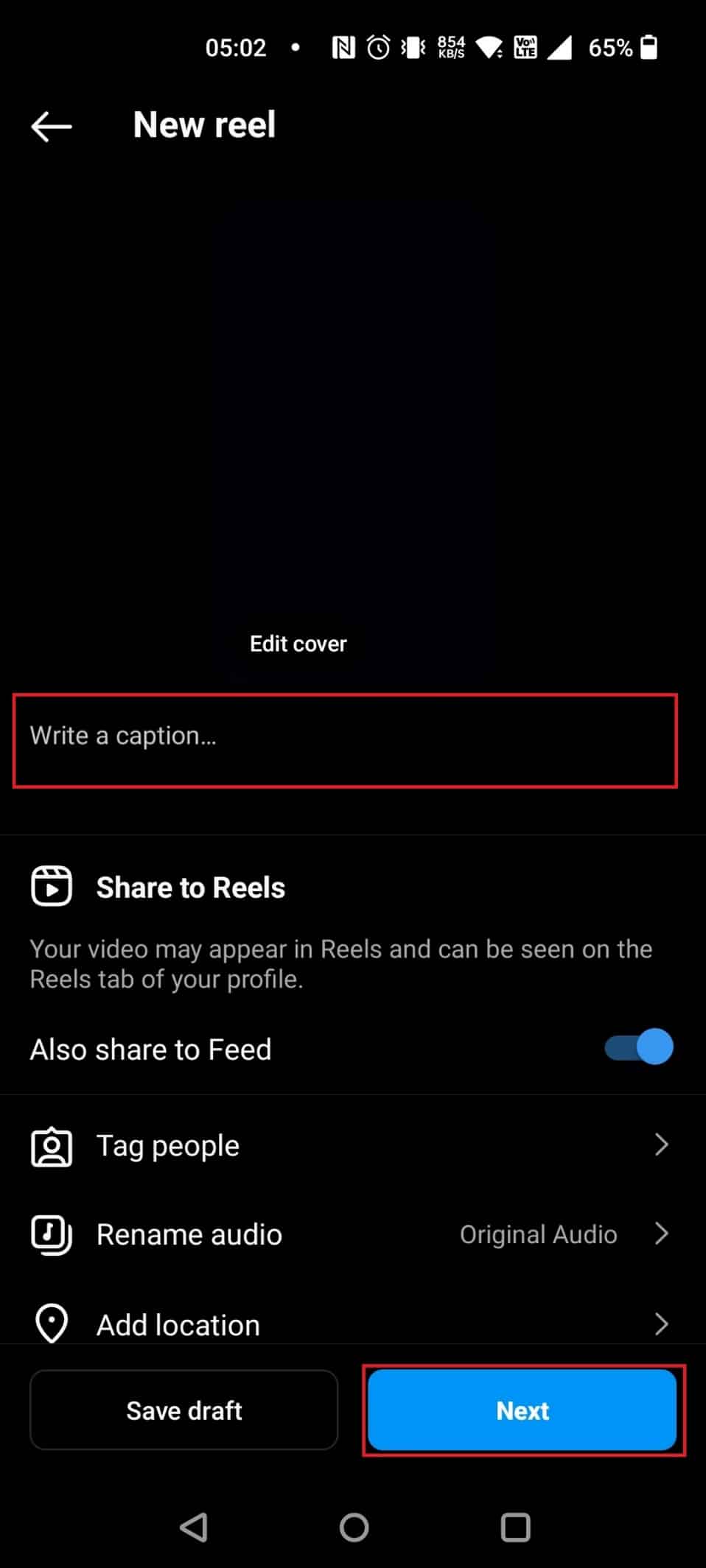
Wie füge ich Text auf Instagram Reels hinzu?
Befolgen Sie die nachstehenden Schritte, um Text zu Reels hinzuzufügen:
1. Starten Sie Instagram auf Ihrem Gerät.
2. Tippen Sie auf das Walzensymbol > Kamerasymbol .
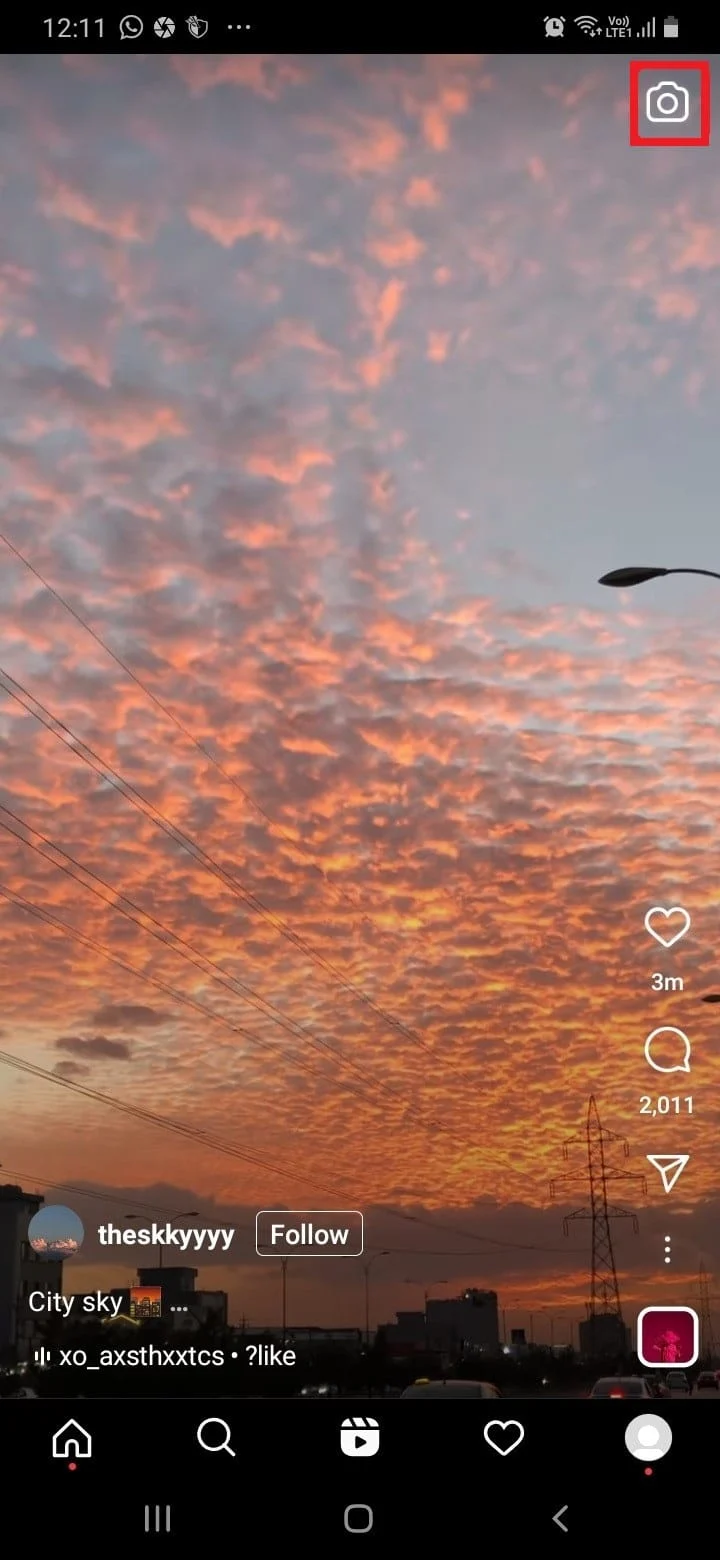
3. Wählen Sie links die gewünschten Bearbeitungsoptionen und wenden Sie sie an.
4. Wählen Sie den gewünschten Filter und halten Sie das Aufnahmesymbol unten gedrückt, um Ihr Video aufzunehmen.
5. Tippen Sie dann auf Vorschau .
6. Tippen Sie oben auf das Aa - Symbol , um Text hinzuzufügen.
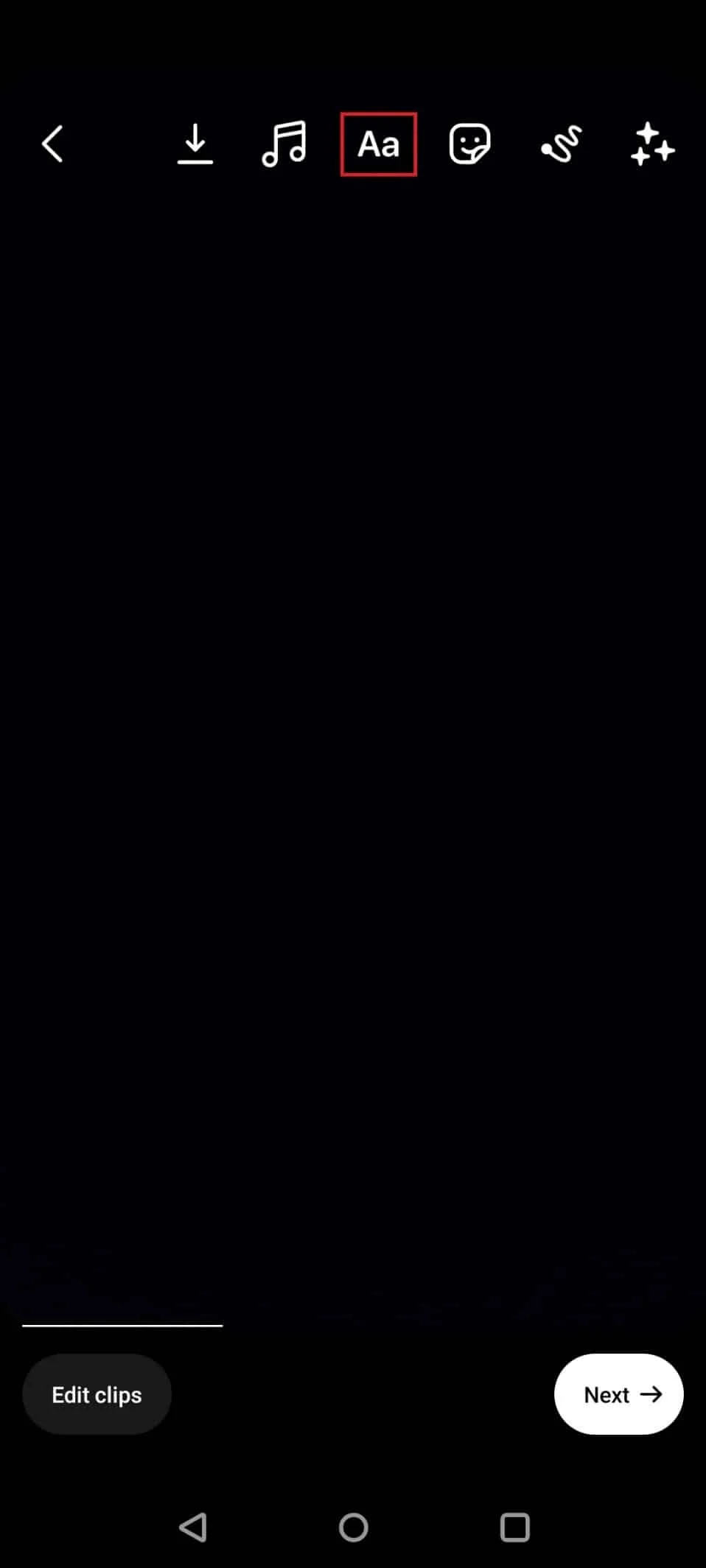
7. Geben Sie den gewünschten Text für Ihr Reel ein und tippen Sie auf Weiter .
Lesen Sie auch : So entfernen Sie Reels in der Facebook-App
Wie können Sie einer Rolle Text hinzufügen und ihn verschwinden lassen?
Befolgen Sie die folgenden Schritte, um Text zu Reels hinzuzufügen und ihn verschwinden zu lassen:
1. Tippen Sie auf der Instagram-Startseite auf das Reels-Symbol .
2. Tippen Sie auf das Kamerasymbol , um das Reel aufzunehmen.
3. Wählen Sie einen Filter und halten Sie das Aufnahmesymbol gedrückt , um Ihr Reel aufzunehmen.
4. Tippen Sie auf das Textsymbol und geben Sie den gewünschten Text Wort für Wort separat ein.
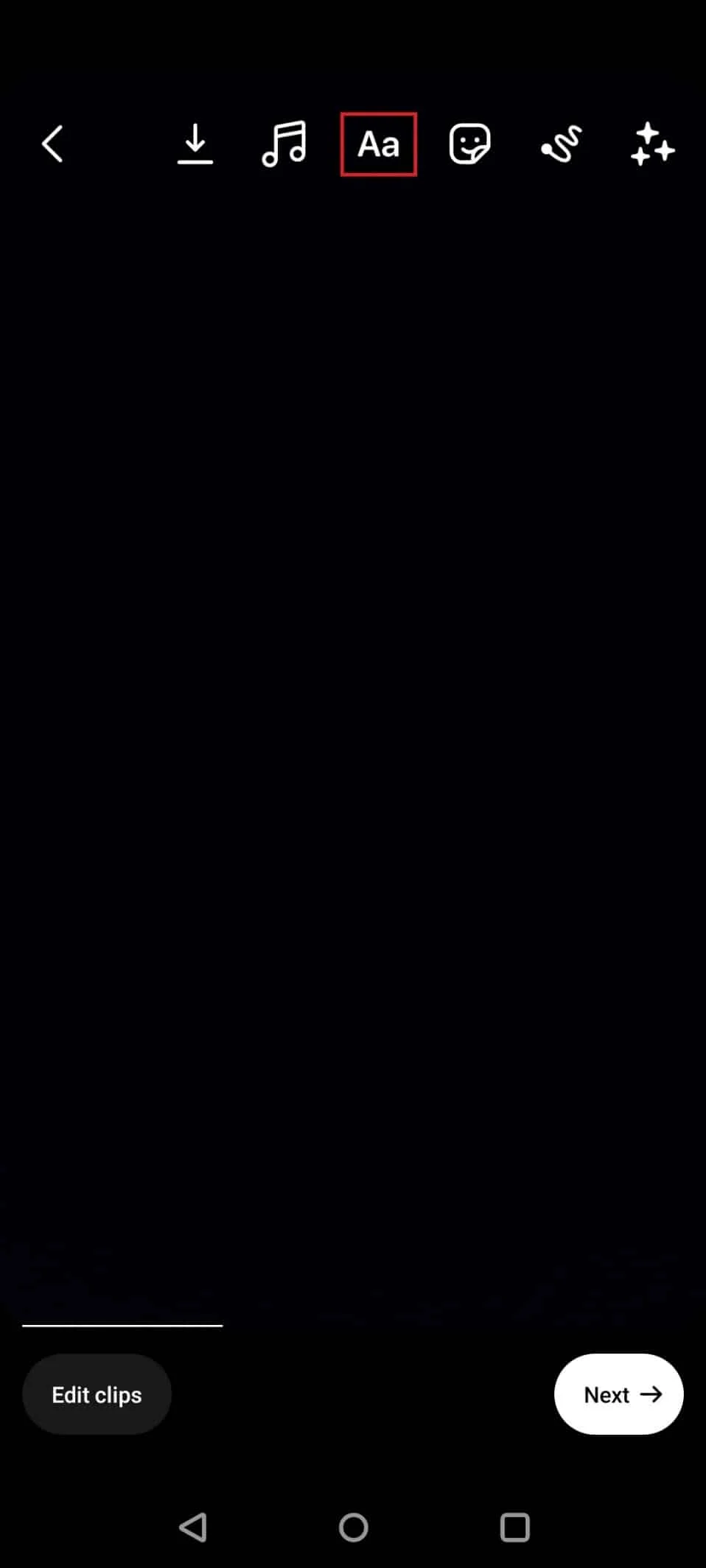
5. Tippen Sie nun von unten auf den Sider und passen Sie die Start- und Enddauer des anzuzeigenden Textes an.
6. Tippen Sie auf das Häkchen-Symbol .
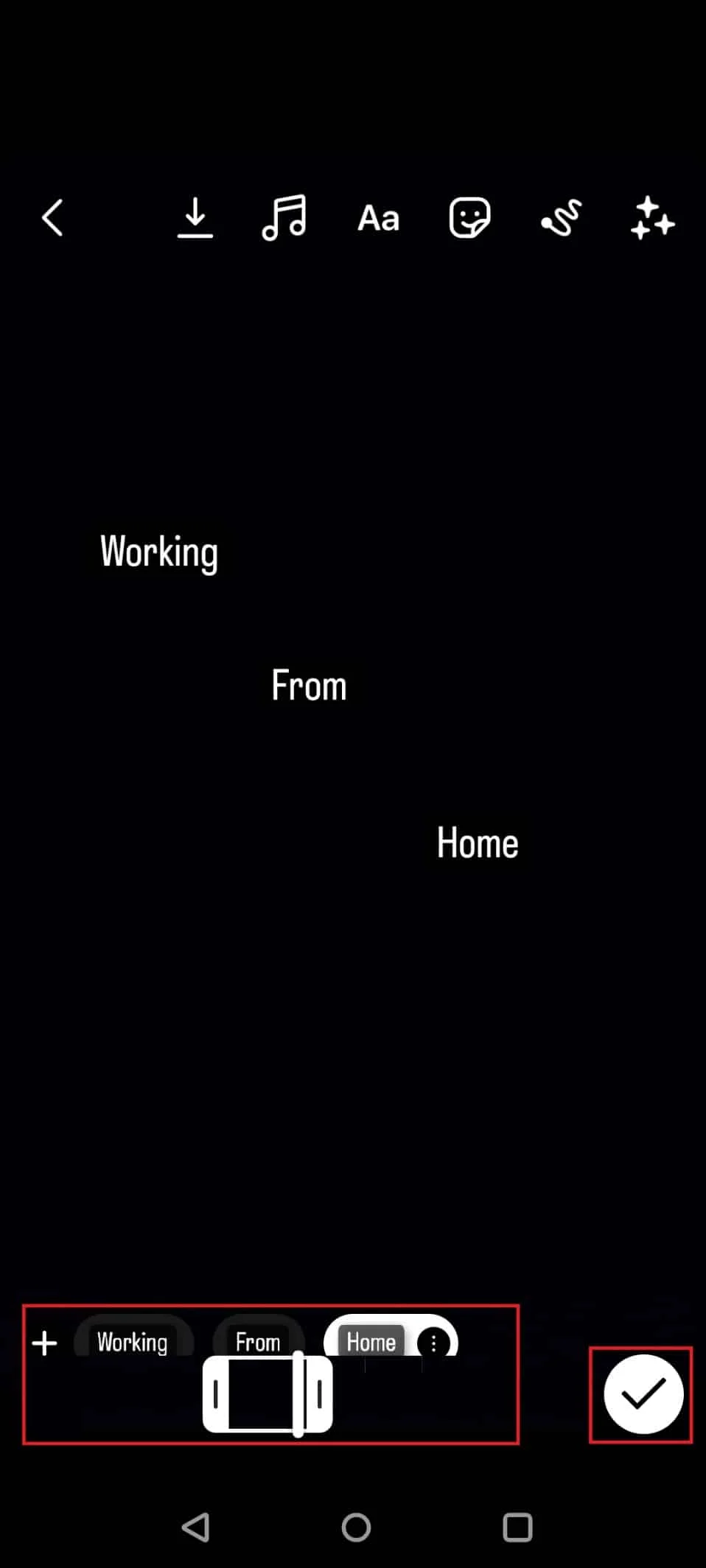
Wie lässt man Text auf Instagram Reel erscheinen?
Befolgen Sie die folgenden Schritte, um Text auf Rollen erscheinen zu lassen, was dem Erscheinen und Verschwinden ähnelt:
1. Starten Sie die Instagram-App und tippen Sie auf das Reels-Symbol ,
2. Tippen Sie dann auf das Kamerasymbol , um das Reel aufzunehmen, und wählen Sie dann einen Filter aus .
3. Tippen Sie auf das Aufnahmesymbol und halten Sie es gedrückt , um Ihr Reel aufzunehmen.
4. Tippen Sie auf das Textsymbol und geben Sie die gewünschten Texte separat ein.
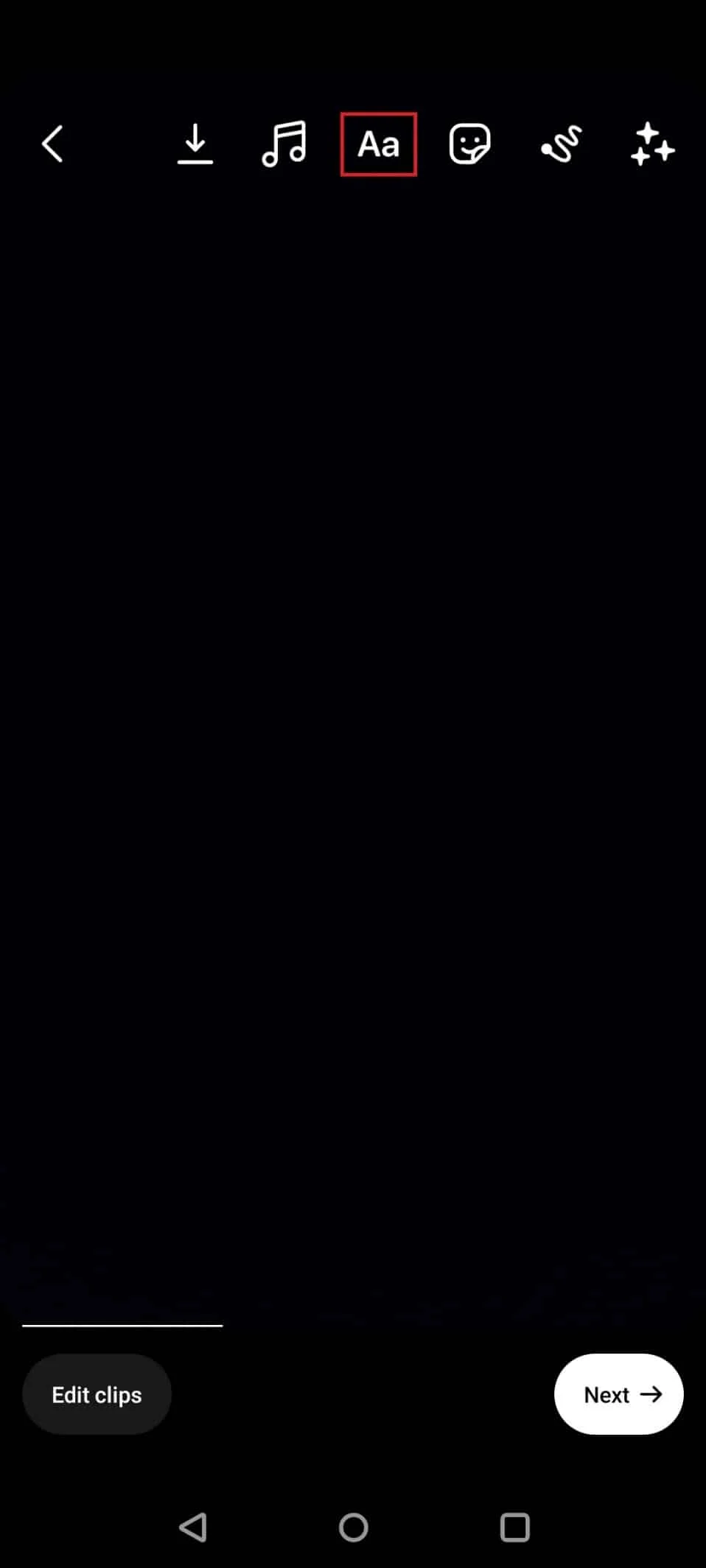
5. Passen Sie nun den Schieberegler an, um das zeitliche Erscheinungsbild des Textes festzulegen.
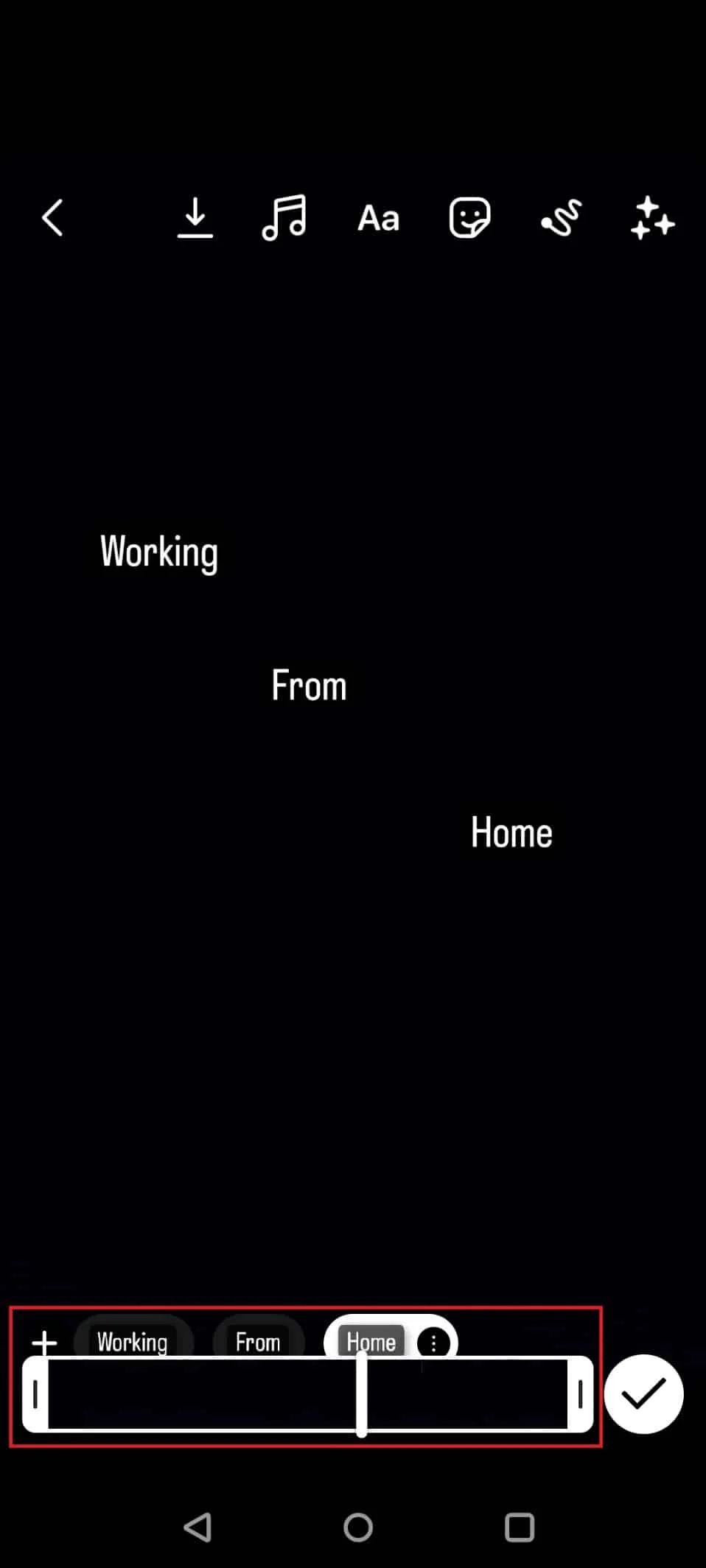
6. Tippen Sie auf das Häkchen .
Jetzt kann der Popup-Text gepostet werden.
Lesen Sie auch : So sehen Sie, wer Ihre Instagram-Story geteilt hat
Können Sie Text-to-Speech auf Instagram Reels machen?
Ja , Sie können Text-to-Speech auf Instagram Reels erstellen.
Können Sie die Bildunterschrift der Instagram-Rolle bearbeiten?
Ja , Sie können die Beschriftung der Instagram-Rolle bearbeiten.
Wie können Sie Text auf Instagram-Rollen animieren?
Tippen Sie oben auf das Symbol mit Animate-Symbol (=A) , um den Text zu animieren.
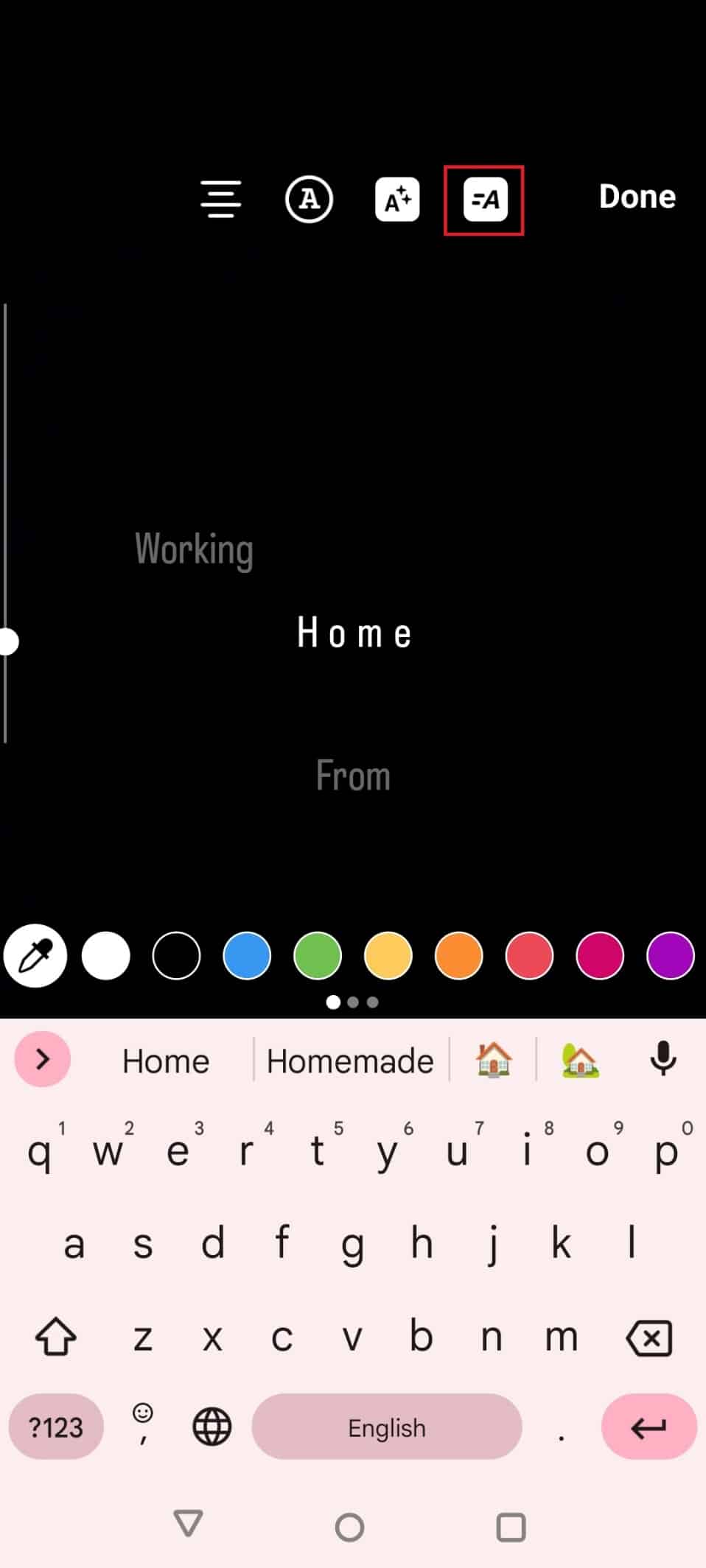
Lesen Sie auch : So aktivieren Sie den Kamerazugriff auf Instagram
Wie können Sie bewegten Text in ein Video auf Instagram einfügen?
Um bewegten Text zu einem Video auf Instagram hinzuzufügen, verwenden Sie das Animate-Symbol (=A) .
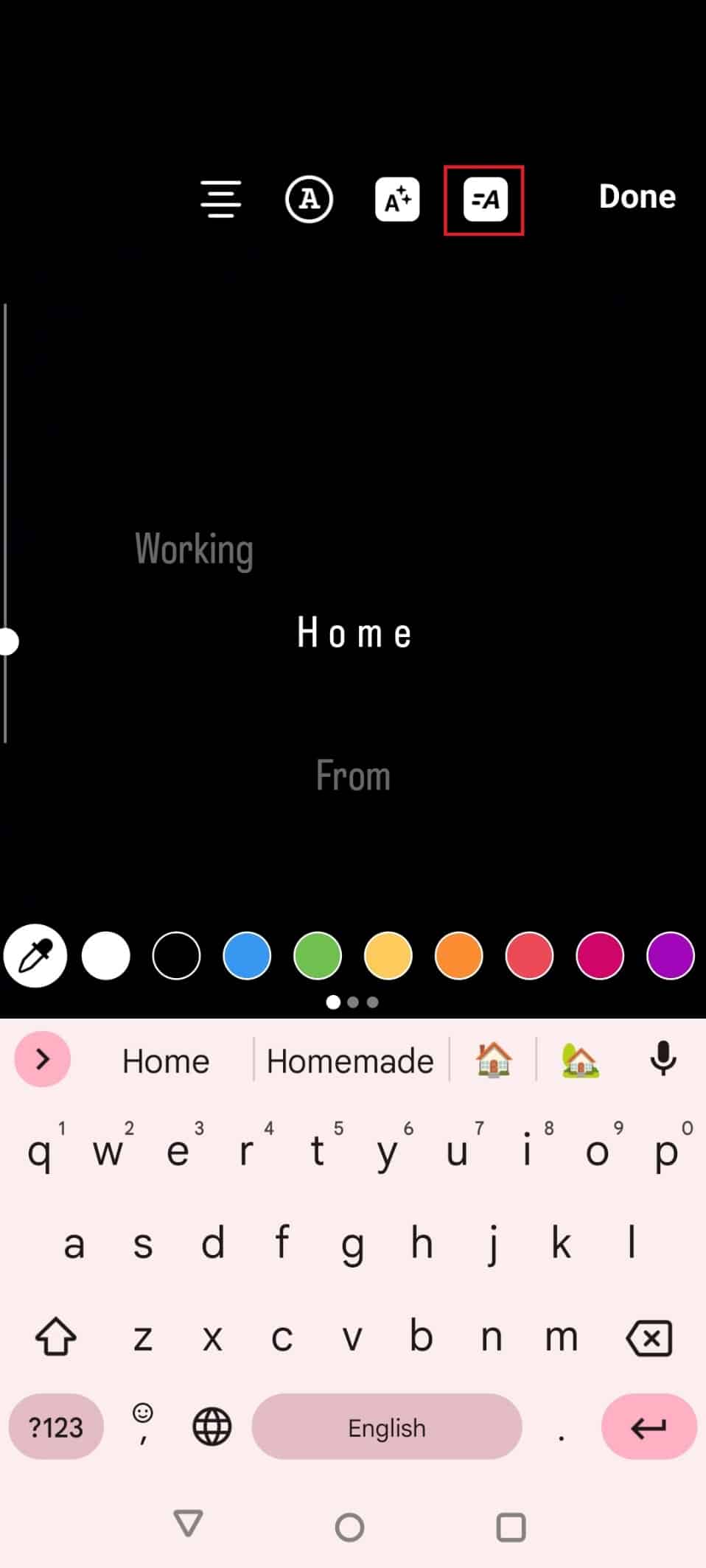
Empfohlen :
- Wann wird Discovery Plus für PS4 verfügbar sein?
- So entmelden Sie einen Beitrag auf Instagram
- So erhalten Sie Full TikTok auf Instagram Story
- So fügen Sie einen Standort zu Instagram Bio hinzu
Wir hoffen, dass Sie gelernt haben, wie man Text zu Reels hinzufügt und wie man Text zu Instagram-Posts hinzufügt. Zögern Sie nicht, uns mit Ihren Fragen und Vorschlägen über den Kommentarbereich unten zu kontaktieren. Teilen Sie uns in unserem nächsten Artikel mit, zu welchem Thema Sie mehr erfahren möchten.
